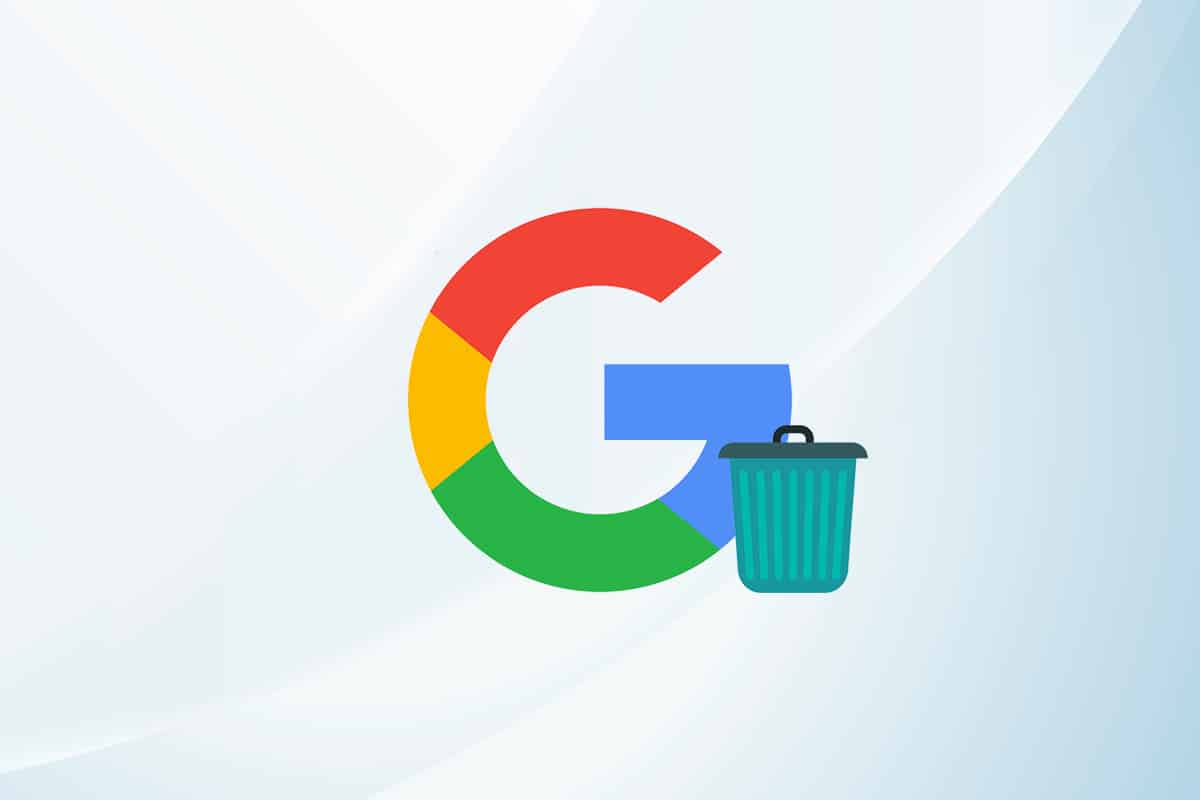Даже в качестве наиболее часто используемого веб-браузера на всех платформах и устройствах в Google Chrome все ярко.Пользователи неоднозначно отреагировали на некоторые из его функций, включая излишне высокий уровень использования памяти, медленный запуск приложений, проблемы с конфиденциальностью из-за автоматического входа в систему и многое другое.Можно легко удалить учетную запись Google с компьютера и удалить учетную запись Google с телефона.
В этой статье мы объясним, как удалить учетную запись Google из Chrome Android или как удалить учетную запись Google из Chrome.
немного хромаПользовательНе нравится одна из его проблемных функций, автоматический вход в систему.Вот некоторая полезная информация, приведенная ниже.
- Каждый раз, когда вы входите на веб-сайт (службу) Google, например YouTube или Gmail, браузер автоматически регистрирует вас в соответствующем профиле Chrome и запрашивает синхронизацию данных просмотра на разных устройствах для бесперебойной работы.
- Автоматический вход теперь доступен для идеально синхронизированных данных просмотра (закладок, истории и т. д.).Однако если вы используете гостевое устройство для некоторых срочных/разовых задач, связанных с Google, это может вызвать некоторые проблемы.
Используя тот же метод на большинстве устройств, удалить учетную запись из браузера Chrome очень просто.Обязательно проверьте данные своего браузера, чтобы не удалить что-либо важное/необходимое, прежде чем продолжить выполнение инструкций.
Содержание:
Вариант I: удалить с ПК
1. Щелкнитерядом с расширениемЗначок круглого профиля.選擇механизмЗначок (Управление профилями).
![]()
2. Откроется новое окно Chrome со списком всех активных профилей пользователей.Нажмите нана карточке профиляБольше значков действий.
![]()
3. ВыберитеУдалить.
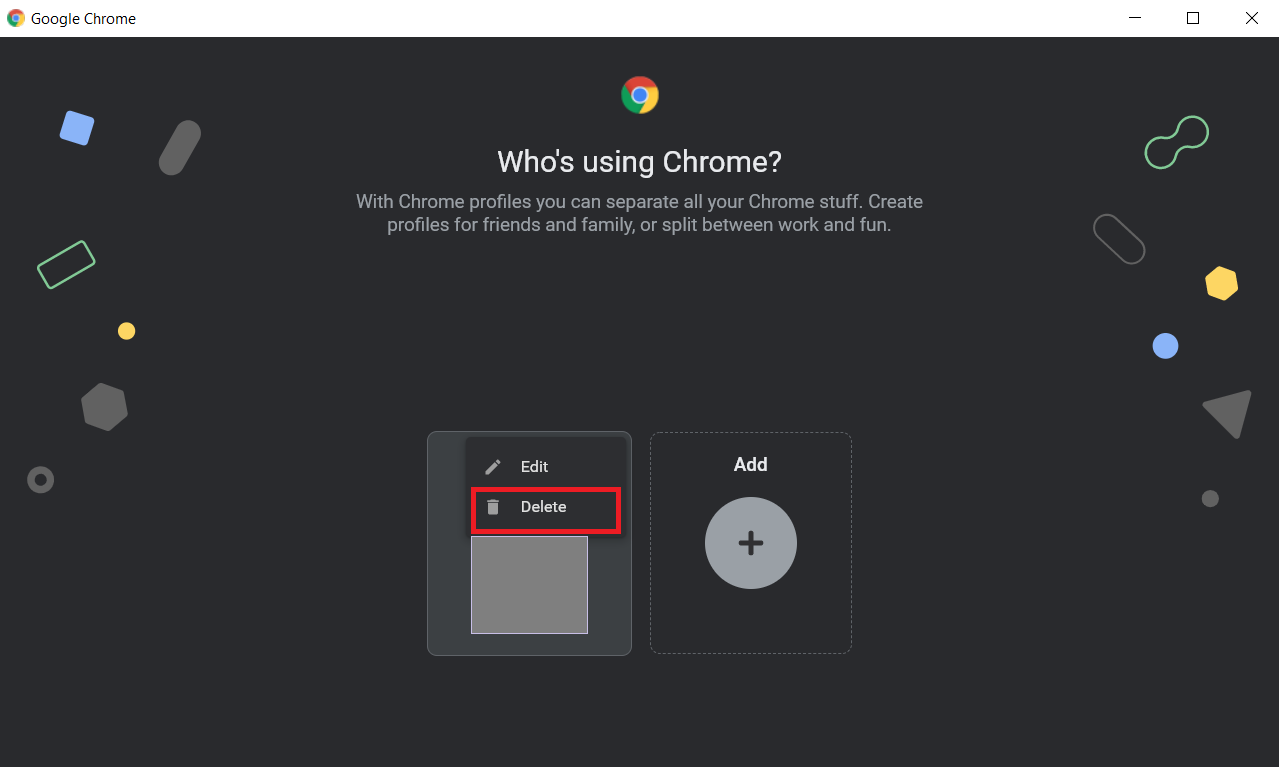
4. Появится всплывающее окно с напоминанием об удалении всех данных просмотра (истории, паролей, закладок и т. д.).сноваНажмите наУдалить для подтверждения.
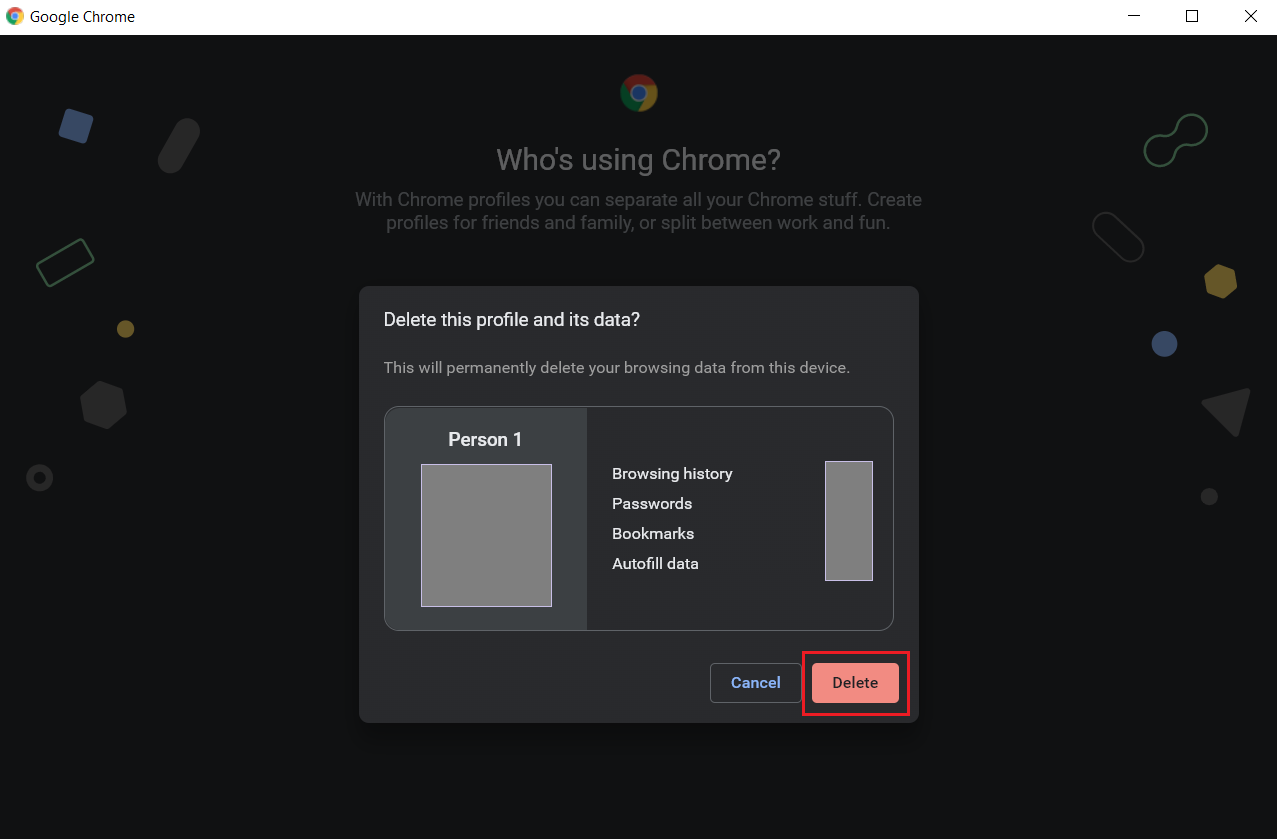
Ваш аккаунт будет удален.Вот как вы можете удалить свою учетную запись Google с вашего компьютера.
Вариант второй: удалить с телефона
Выполните следующие действия, чтобы удалить свою учетную запись Google из Chrome на телефоне Android.
1. В правом верхнем углу нажмитеТри точки,затемВыберите из выпадающего менюнастраивать.
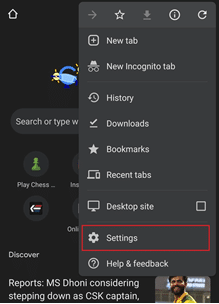
2. 在ты и гугл, щелкните профиль, который хотите удалить.
3. Нажмите «Выход» ина последующих страницахОтключить синхронизацию.На устройствах iOS в нижней части экрана появится меню с аналогичными параметрами.
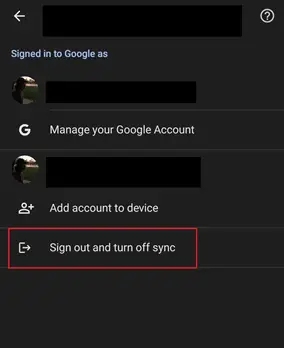
4. В следующем всплывающем окне отметьтеТакже удалите данные Chrome с этого устройства.коробка рядом сПродолжать.
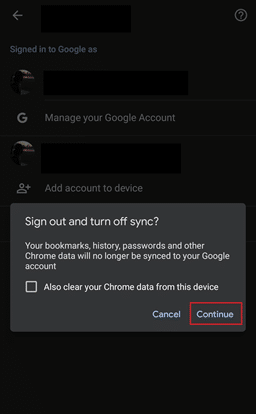
Пользователи Android также могут перейти кНастройки > Учетные записи > Управление учетными записямии полностью удалить свою личную учетную запись Google.
Как отключить автоматический вход в учетную запись Chrome
Чтобы удалить свою учетную запись Google с компьютера и запретить Google Chrome автоматически входить в ваш профиль Chrome, вы можете использовать параметр «Разрешить вход в Chrome» в настройках «Отключить браузер».Шаги для этого следующие:
Вариант I: в Windows
1. Щелкните三個 垂直 點значок иВыберите из менюнастраивать.
Примечание:Вы также можете открыть настройки Chrome, набрав chrome://settings/ в адресной строке и нажав Enter.
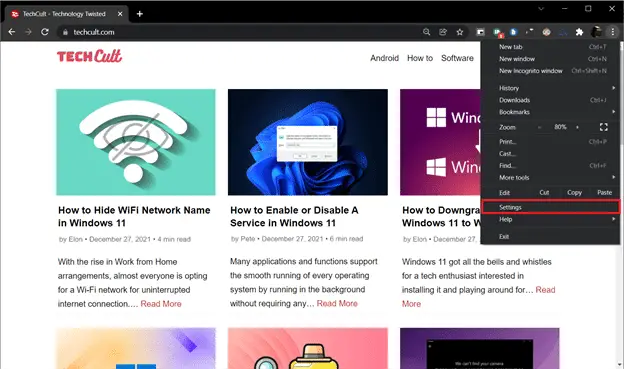
2. 在ты и гуглраздел, нажмитеСинхронизация и сервисы Google.
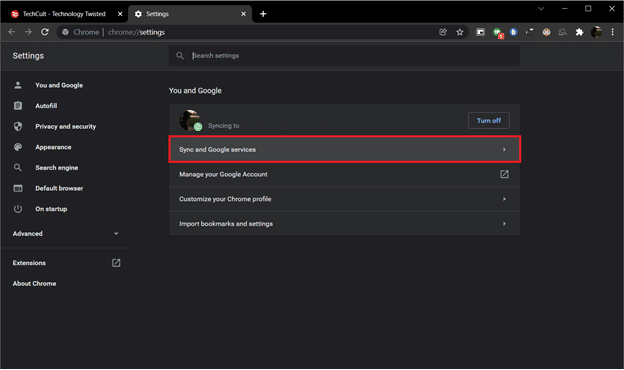
3. На следующей странице прокрутите немного вниз изакрытиеРазрешить вход в ChromeПереключатель.Этот вариант находится вДругие сервисы Googleчасть.
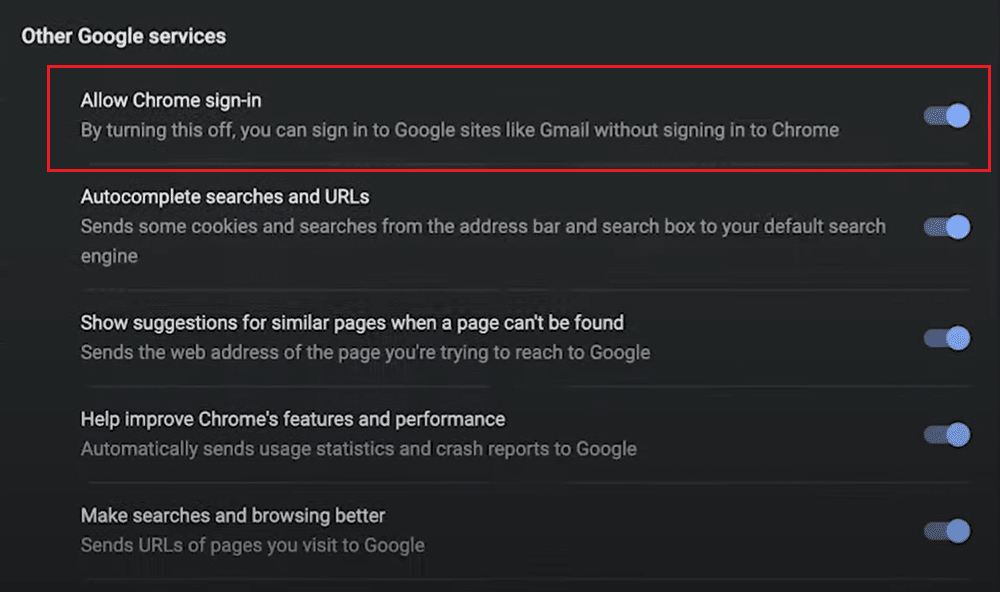
4. В следующемОтключить синхронизацию и персонализациюВо всплывающем сообщенииОтметьте, если хотите удалить все данные просмотраСнимите флажки с закладок, истории, паролей и т. д. с этого устройства, затем нажмитезакрытие.
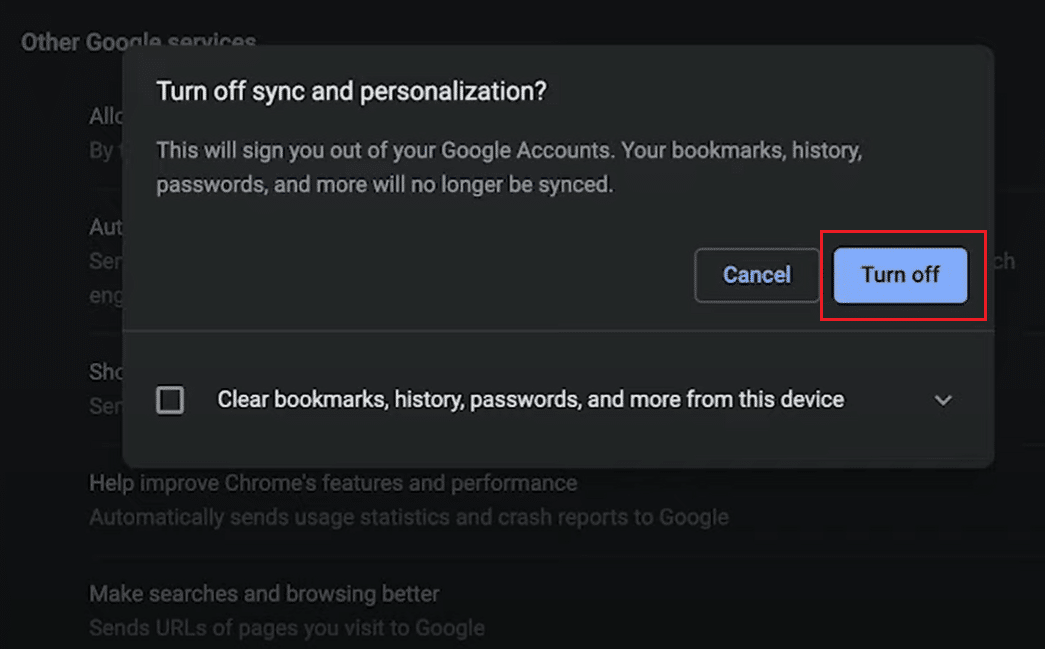
Итак, вот как удалить свою учетную запись Google с компьютера и предотвратить автоматический вход в систему.
Вариант второй: на Android
1. Выполните шаги, описанные ранее, чтобы получить доступ к настройкам Chrome и нажмитесервисы гугл.
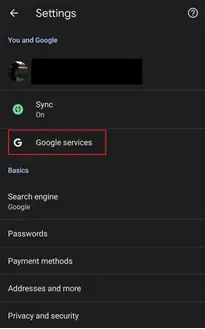
2.закрыть на следующей страницеРазрешите Chrome войти в систему.
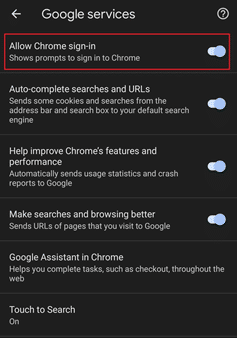
3. Щелкнитево всплывающем сообщенииПродолжайте подтверждать действие.Вы также можете поставить галочку перед подтверждением удаления всех данных просмотра.Также удалите данные Chrome с этого устройства.ящик рядом с ним.
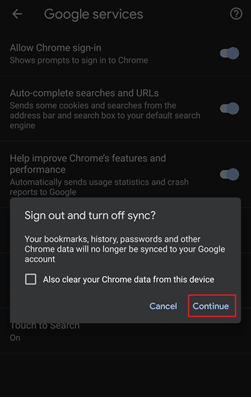
Вот и все.Браузер больше не позволит вам войти в свой профиль Chrome и попытается синхронизировать данные просмотра, как только вы войдете в службы Google.
Мы надеемся, что это руководство было полезным и что вына Android и на вашем компьютереУдалите учетную запись Google из Chrome.